'>
Прилично је досадно видети Није могуће покренути ДирецтКс 9 уређај када започнете игру. Међутим, овде нисте сами. То је чест проблем посебно за Гранд Тхефт Ауто В (гта 5) и Варцрафт 3. Срећом, уопште га није тешко поправити ...
О ДирецтКс 9
Мицрософт ДирецтКс 9 је група технологија дизајнираних да рачунаре засноване на Виндовс-у учине идеалном платформом за покретање и приказивање апликација богатих мултимедијалним елементима попут графике у боји, видеа, 3Д анимације и богатог звука.
Зашто се ова грешка јавља?

До ове грешке може доћи из следећих разлога:
- Привремени (Једноставно поновно покретање рачунара може у потпуности решити ваш проблем.)
- Некомпатибилни или неподржани управљачки програми за графичке картице или графичке картице.
- Дирецт3Д Убрзање је онемогућено.
- ДирецтКс је оштећен или застарео.
- Недостаје одређена ДирецтКс датотека.
- Неусаглашене апликације.
Испробајте ове исправке
- Ажурирајте управљачки програм за графичку картицу
- Дирецт3Д убрзање
- Омогући ДирецтПлаи
- Поново инсталирајте ДирецтКс Инсталлер
- Изведите чисту чизму
Поправка 1: Ажурирајте управљачки програм за графичку картицу
Није могуће покренути грешку уређаја ДирецтКс 9 је највероватније узрокован застарелим или оштећеним графичким управљачким програмом, што такође може да доведе до пада система и не покретања проблема.
Произвођачи графичких картица, као што су НВИДИА и АМД, непрестано објављују нове управљачке програме како би исправили грешке и побољшали перформансе, па увек треба да одржавате ажуриране управљачке програме како бисте осигурали добро играчко искуство.
Постоје две могућности за ажурирање управљачког програма графике: Ручно и Аутоматски .
1. опција: Ручно
1) Преузмите тачан управљачки програм са веб локације произвођача.
2) Притисните тастер Тастер са Виндовс логотипом + Р. , затим копирајте пасте девмгмт.мсц у поље Рун и погоди Ентер за отварање Менаџер уређаја .
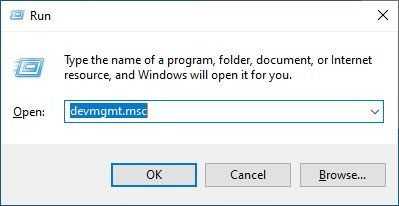
3) Прошири Дисплаи адаптери > кликните десним тастером миша на графички управљачки програм> изаберите Деинсталирајте уређај , и означите поље за потврду Избришите управљачки програм за овај уређај .
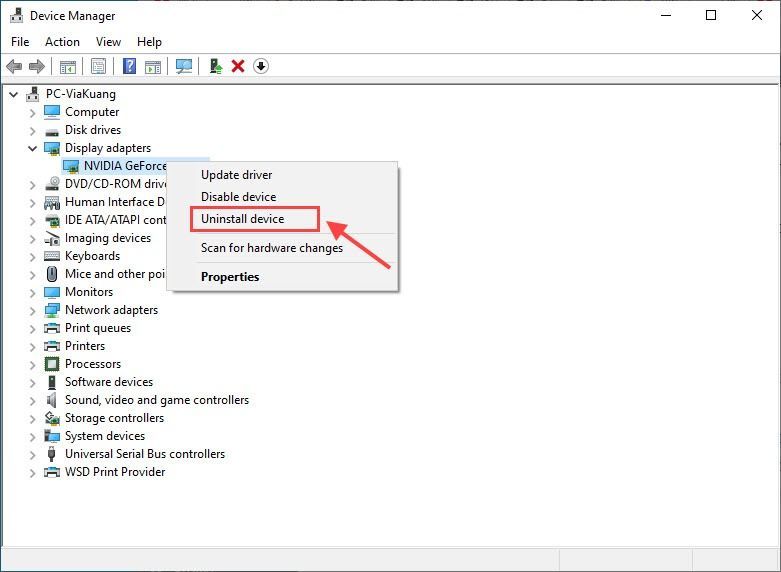 Белешка: Ако имате два адаптера за екран, покушајте да онемогућите уграђени / интегрисани.
Белешка: Ако имате два адаптера за екран, покушајте да онемогућите уграђени / интегрисани. 3) Инсталирајте нови управљачки програм који сте управо преузели.
4) Поново покрените рачунар и покушајте поново да покренете игру да бисте видели да ли проблем и даље постоји.
Опција 2: Аутоматски
Ако немате времена, стрпљења или рачунарских вештина за ручно ажурирање управљачког програма графичке картице, можете уради то аутоматски са Дривер Еаси .
Не морате тачно да знате на ком систему је покренут рачунар, не треба да бринете о преузимању погрешног управљачког програма и не треба да бринете да ли ћете погрешити приликом инсталирања. Дривер Еаси то све решава.
1) Преузимање и инсталирајте Дривер Еаси.
2) Покрените Дривер Еаси и кликните Скенирај одмах . Дривер Еаси ће затим скенирати ваш рачунар и открити све управљачке програме.
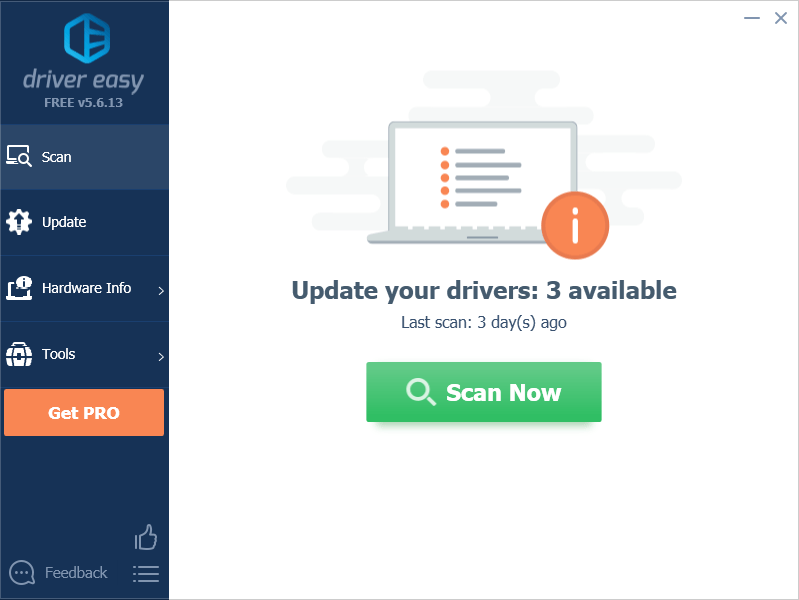
3) Кликните ажурирање поред означеног управљачког програма графичке картице да бисте аутоматски преузели и инсталирали исправну верзију управљачког програма (то можете да урадите са БЕСПЛАТНОМ верзијом).
ИЛИ
Кликните Ажурирај све да бисте аутоматски преузели и инсталирали исправну верзију свих управљачких програма који недостају или су застарели на вашем систему. (Ово захтева Про верзија који долази са потпуна подршка и а 30-дневна гаранција поврата новца . Од вас ће се затражити да надоградите када кликнете Ажурирај све .)
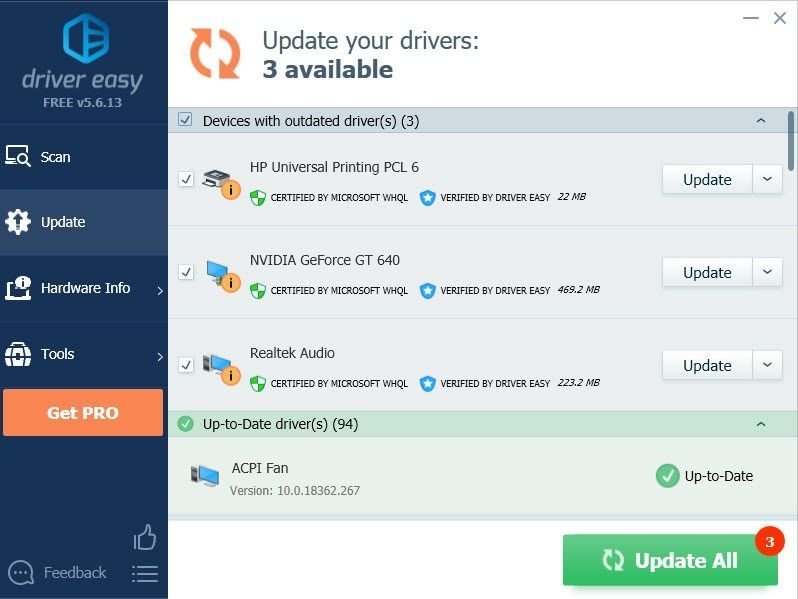
4) Поново покрените рачунар да би промене ступиле на снагу.
Поправак 2: Дирецт3Д убрзање
Можда нешто није у реду са вашим ДирецтКс подешавањима. Да бисте видели да ли је ово кривац, идите на ДирецтКс дијагностички алат да бисте проверили да ли све ваше ДирецтКс функције раде нормално (посебно Дирецт3Д убрзање ).
1) Тип дкдиаг у траку за претрагу и притисните Ентер .
2) Идите на Приказ таб и проверите да ли Дирецт3Д убрзање је омогућено.
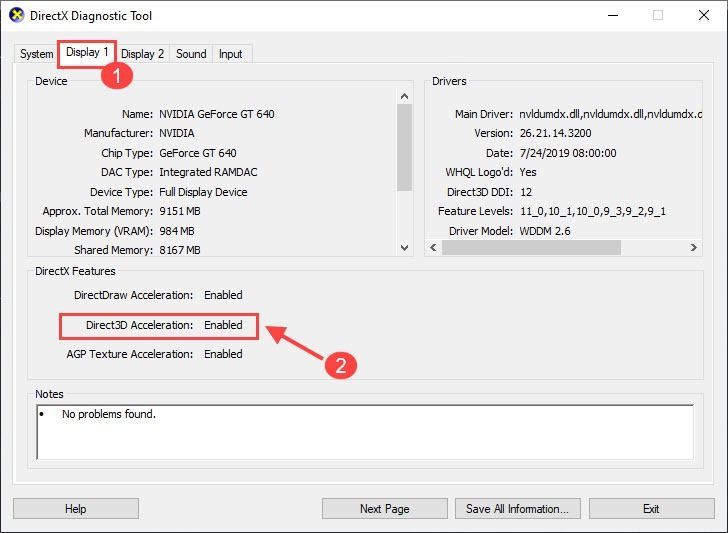 Белешка: Ако имате више од једног видео адаптера, проверите сваку картицу Дисплаи у програму ДирецтКс Диагностиц Тоол.
Белешка: Ако имате више од једног видео адаптера, проверите сваку картицу Дисплаи у програму ДирецтКс Диагностиц Тоол. 3) Ако сви раде савршено, онда можете да пређете на следећи поправак да бисте решили свој проблем.
Ако се покаже Инвалиди или Није доступно , па крените на Дирецт3Д убрзање није доступно да даље решите свој проблем.
Поправка 3: Омогућите ДирецтПлаи
1) У траку за претрагу откуцајте окренути прозоре , а затим кликните Укључите или искључите функцију Виндовс .
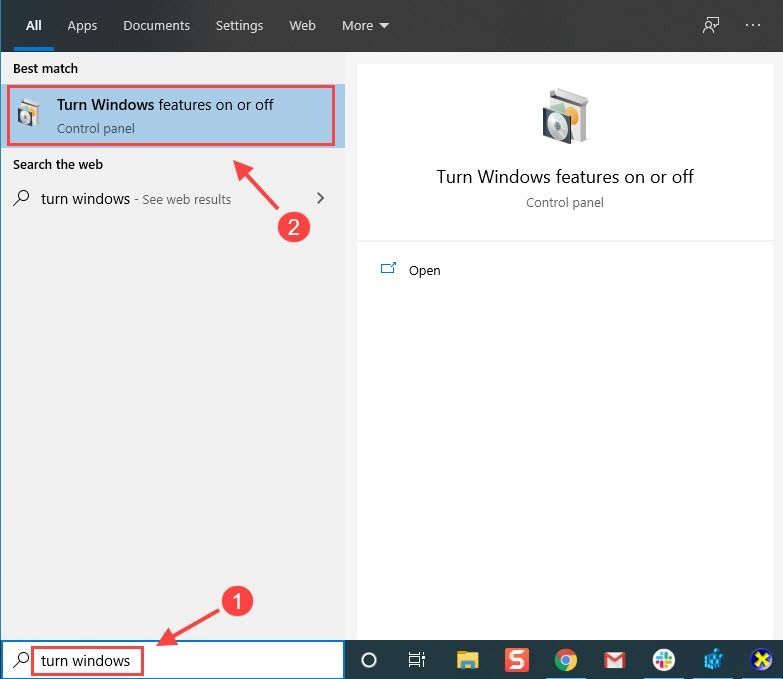
Можете и да одете на Контролна табла > Програми и функције , а затим са бочне траке кликните Укључити или искључити карактеристике Виндовса (или додавање / уклањање Виндовс функција ).
2) Померите се доле до Наслеђене компоненте , и означите поље за ДирецтПлаи .
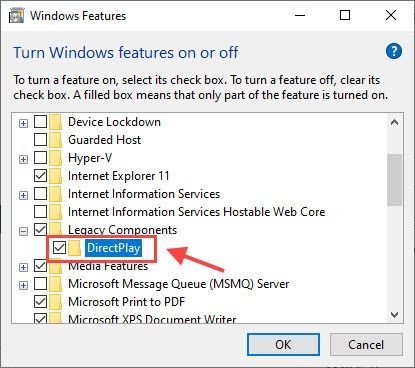
Ако то не успе, мораћете да пронађете ДКС9 рунтиме инсталатер . тј. ДирецтКс директоријум
Поправка 4: Поново инсталирајте ДирецтКс Инсталлер
Можете добити Није могуће покренути ДирецтКс 9 уређај грешка јер недостају одређене ДирецтКс датотеке. Ево како да то поправите:
1) Идите у Мицрософт Веб локација за преузимање ДирецтКс крајњег корисника и преузмите Мицрософт ДирецтКс инсталатер.
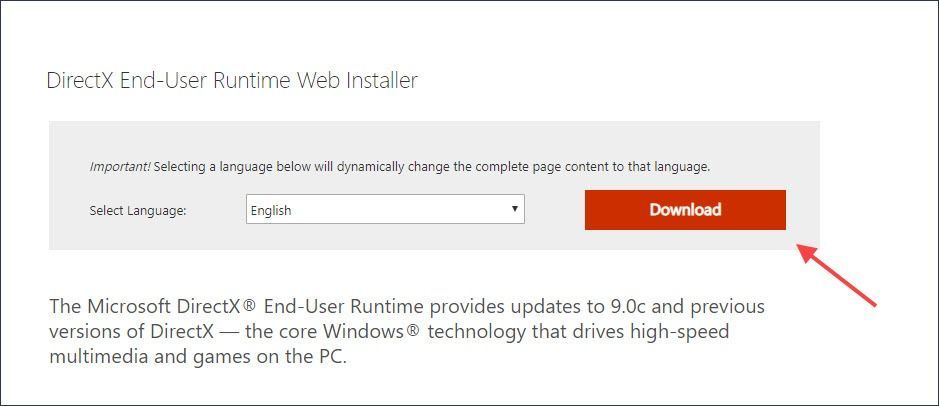
2) Отворите дквебсетуп.еке датотеку и следите упутства на екрану да бисте инсталирали софтвер на рачунар.
3) Све недостајуће ДирецтКс датотеке ће бити замењене до сада. Поново покрените рачунар и тестирајте проблем.
4) Ако се досадна грешка и даље држи за вас, онда морате да пронађете ДирецтКс директоријум у директоријуму за инсталацију игре. Затим покрените посебну извршну датотеку програма ДирецтКс за инсталацију, која се обично назива ДКССЕТУП.еке .
Узмимо за пример Гранд Тхефт Ауто В:Идите на Стеам> СтеамАппс> Цоммон> ГТА В> _ЦоммонРедист> ДирецтКс> Јун2010> ДКССЕТУП
Поправка 5: Извршите чисто покретање
Околности су да постоје и друге конфликтне апликације које спречавају правилно функционисање ваше игре. Да бисте видели да ли је то ваш проблем, покушајте да извршите чисто покретање.
1) Притисните тастер Тастер са Виндовс логотипом и Р. истовремено и тип мсцонфиг у кутију и погодио Ентер за отварање Конфигурација система .
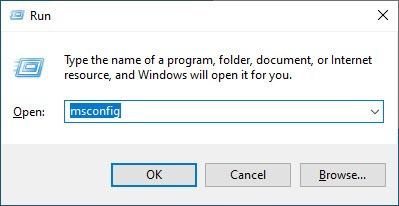
2) Кликните на Услуга с картицу и проверите Сакриј све Мицрософт услуге , а затим кликните Онемогући све .
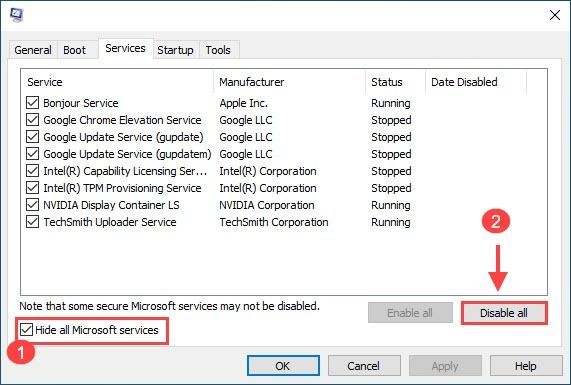
3) Затим кликните на Покренути картицу и изаберите Отворите Таск Манагер .
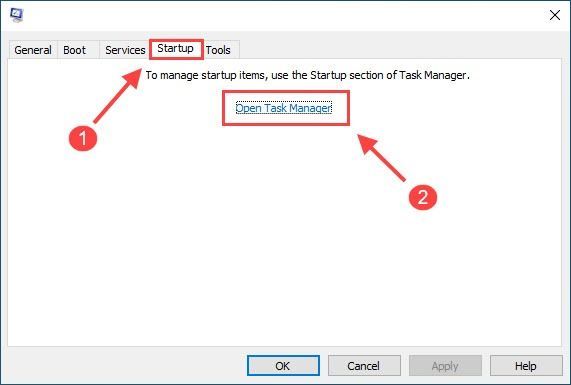
4) Изаберите сваку апликацију за покретање и кликните Онемогући .
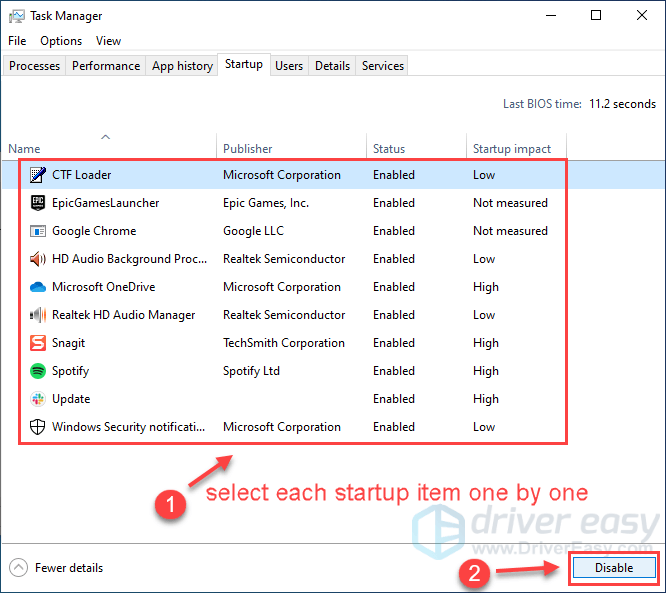
5) Поново покрените рачунар и поново покрените игру.
Ако порука о грешци нестане, честитамо! Међутим, мораћете да сазнате проблематични софтвер. Ево како се то ради:
- Отвори Конфигурација система опет.
- Омогућавајте услуге и апликације које сте онемогућавали једну по једну док не пронађете проблематичну.
- Након што омогућите сваку апликацију за покретање, морате поново да покренете рачунар да бисте пронашли неусаглашену.
- Једном када откријете проблематични софтвер, можда ћете морати да га деинсталирате или онемогућите да бисте убудуће избегли да наиђете на исти проблем.
Добро кренути?
Надам се да је један од горњих поправака поправио ваш Није могуће покренути ДирецтКс 9 уређај проблем. Али ако вам ништа од овога није успело, можете да верификујете датотеке игара у Стеам-у или да поново инсталирате игру да бисте решили проблем.






